 Betrieb und Instandhaltung
Betrieb und Instandhaltung
 Windows-Betrieb und -Wartung
Windows-Betrieb und -Wartung
 So konfigurieren Sie die PHP-Laufumgebung in IIS unter Windows 8
So konfigurieren Sie die PHP-Laufumgebung in IIS unter Windows 8
So konfigurieren Sie die PHP-Laufumgebung in IIS unter Windows 8
So konfigurieren Sie die PHP-Laufumgebung in IIS unter Windows 8: 1. Installieren Sie den IIS-Server. 2. Laden Sie das PHP-Programm herunter und installieren Sie es. 4. Öffnen Sie die Systemsteuerung. Modulzuordnung hinzufügen.

In diesem Artikel wird hauptsächlich die Konfiguration der php-Betriebsumgebung über iis8 in Windows 8 vorgestellt. Freunde, die es benötigen, können darauf verweisen
Erstellen Sie eine PHP-Laufumgebung in IIS (8.0) unter Windows 8:
1: InstallierenIIS-Server
1. Gehen Sie zu Systemsteuerung>>Programme und Funktionen>>Windows-Funktionen ein- oder ausschalten, suchen Sie nach InternetInformationsdienste, denken Sie daran, CGI auszuwählen
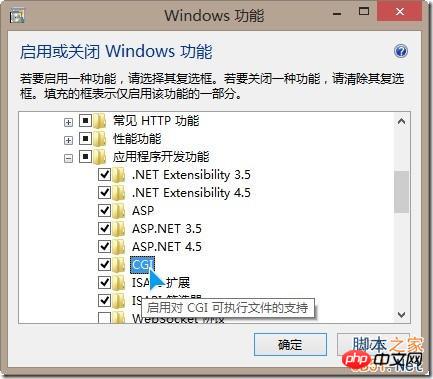
2. Nachdem die Installation abgeschlossen ist, öffnen Sie localhost im Browser und prüfen Sie, ob die IIS-Willkommensseite angezeigt werden kann:
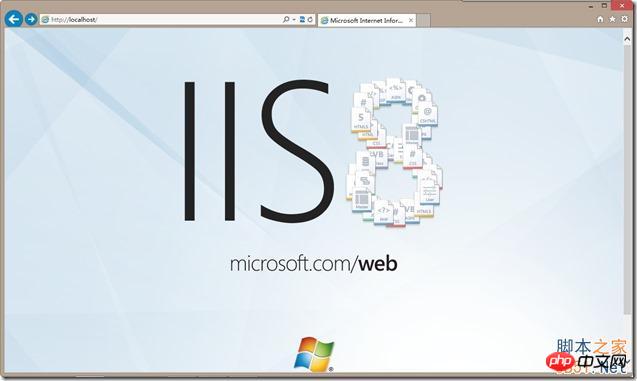
2: Laden Sie die PHP-Umgebung herunter, installieren und konfigurieren Sie sie.
2. Entpacken Sie das heruntergeladene zip 🎜>3. Rufen Sie das Kontrollfeld >>Verwaltungstools>>Internet Information Services (IIS) Manager auf; Mapping“ ganz rechts
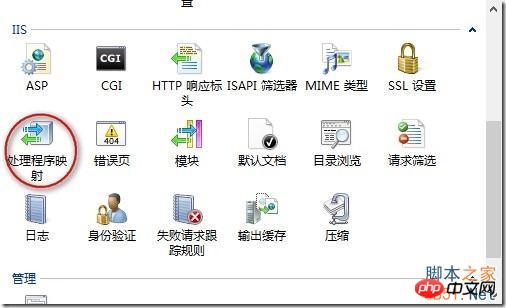
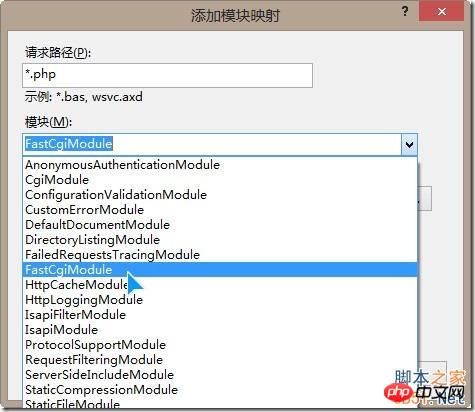 5. Suchen Sie in der Spalte „Ausführbare Datei“ das PHP-Installationsverzeichnis E:php und Ändern Sie den Dateityp in der unteren rechten Ecke in „exe“, um zu sehen, dass die Datei „php-cgi.exe“ angezeigt wird
5. Suchen Sie in der Spalte „Ausführbare Datei“ das PHP-Installationsverzeichnis E:php und Ändern Sie den Dateityp in der unteren rechten Ecke in „exe“, um zu sehen, dass die Datei „php-cgi.exe“ angezeigt wird
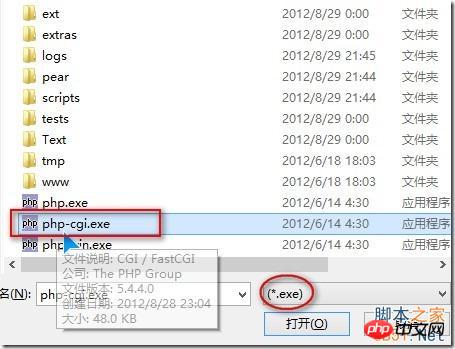
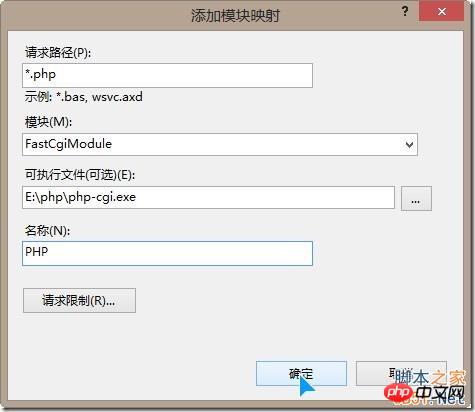
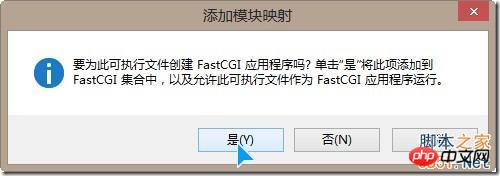
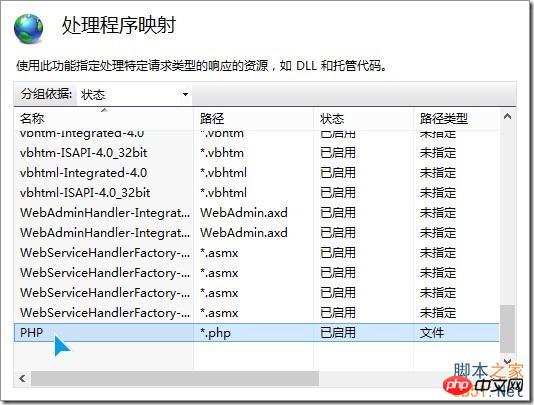 6. Anschließend können Sie der Website Standarddokumente hinzufügen: default.php und index.php.
6. Anschließend können Sie der Website Standarddokumente hinzufügen: default.php und index.php.
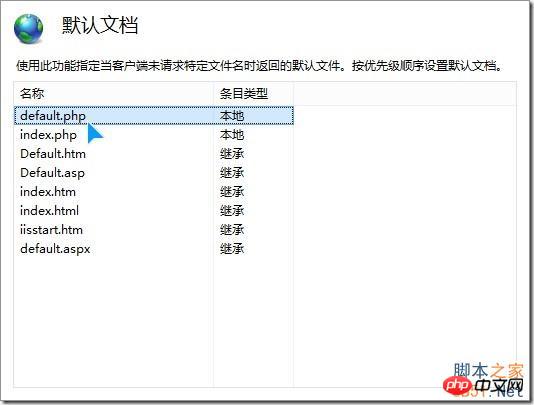 Sie müssen außerdem die folgende Konfiguration durchführen:
Sie müssen außerdem die folgende Konfiguration durchführen:
7. Geben Sie das Verzeichnis E:php ein und benennen Sie die Datei php.ini-development in php um. ini und auf den Desktop kopieren;
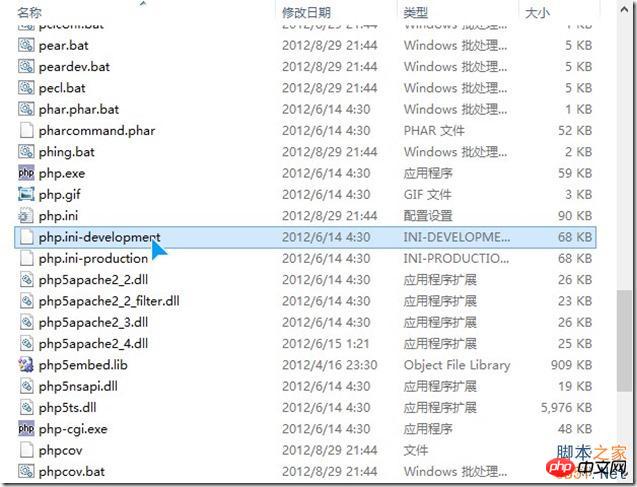 8. Als nächstes müssen Sie die php.ini-Datei auf dem Desktop ändern,
8. Als nächstes müssen Sie die php.ini-Datei auf dem Desktop ändern,
Nach dem Öffnen der php.ini Datei, verwenden Sie die Tastenkombination Strg+F
Suchen Sie nachdata.timezone und ändern Sie es in data.timezone="Asia/Shanghai", d. h. ändern Sie die aktuelle ZeitzoneAktivieren Sie die benötigten Erweiterungsoptionen und das entsprechende dl
Das Semikolon vor der l-Anweisung „;“Löschen
Suchen Sie nach extension_extension=php_gd2.dll extension=php_mb string .dll extension=php_ mysql .dll extension=php_ pdo _mysql.dllNach dem Login kopieren
dir
=, um es zu ändern. Für extension_dir = „E:phpext“ speichern Sie es nach der Änderung und Überprüfung und schneiden Sie dann die php.ini-Datei auf dem Desktop aus das C:Windows-Verzeichnis (warum kopieren Sie die Datei nicht direkt nach? Ändern wir sie hier. Da Windows 8 mit Berechtigungsproblemen verbunden ist, kopieren wir sie zunächst zur Änderung auf den Desktop. Natürlich können wir sie auch in andere Verzeichnisse zur Änderung)
9.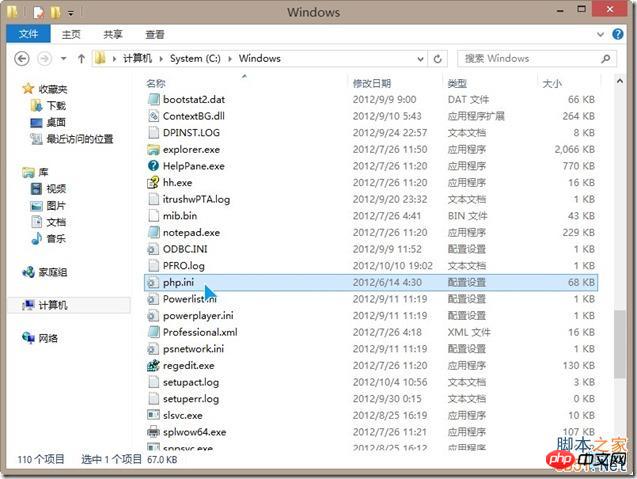 PHP-Umgebungskonfiguration
PHP-Umgebungskonfiguration
PS1: (Geben Sie das PHP-Installationsverzeichnis in der Befehlszeile ein und geben Sie den Befehl „php -m“ ein, um die aktivierten DLL-Erweiterungsmodule anzuzeigen.)
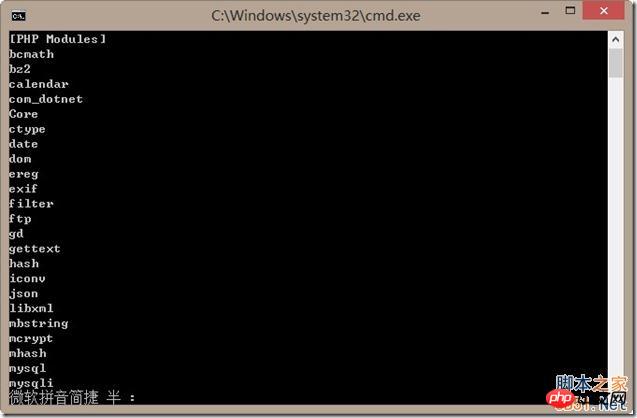
Das obige ist der detaillierte Inhalt vonSo konfigurieren Sie die PHP-Laufumgebung in IIS unter Windows 8. Für weitere Informationen folgen Sie bitte anderen verwandten Artikeln auf der PHP chinesischen Website!

Heiße KI -Werkzeuge

Undresser.AI Undress
KI-gestützte App zum Erstellen realistischer Aktfotos

AI Clothes Remover
Online-KI-Tool zum Entfernen von Kleidung aus Fotos.

Undress AI Tool
Ausziehbilder kostenlos

Clothoff.io
KI-Kleiderentferner

AI Hentai Generator
Erstellen Sie kostenlos Ai Hentai.

Heißer Artikel

Heiße Werkzeuge

Notepad++7.3.1
Einfach zu bedienender und kostenloser Code-Editor

SublimeText3 chinesische Version
Chinesische Version, sehr einfach zu bedienen

Senden Sie Studio 13.0.1
Leistungsstarke integrierte PHP-Entwicklungsumgebung

Dreamweaver CS6
Visuelle Webentwicklungstools

SublimeText3 Mac-Version
Codebearbeitungssoftware auf Gottesniveau (SublimeText3)

Heiße Themen
 PHP 8.4 Installations- und Upgrade-Anleitung für Ubuntu und Debian
Dec 24, 2024 pm 04:42 PM
PHP 8.4 Installations- und Upgrade-Anleitung für Ubuntu und Debian
Dec 24, 2024 pm 04:42 PM
PHP 8.4 bringt mehrere neue Funktionen, Sicherheitsverbesserungen und Leistungsverbesserungen mit einer beträchtlichen Menge an veralteten und entfernten Funktionen. In dieser Anleitung wird erklärt, wie Sie PHP 8.4 installieren oder auf PHP 8.4 auf Ubuntu, Debian oder deren Derivaten aktualisieren. Obwohl es möglich ist, PHP aus dem Quellcode zu kompilieren, ist die Installation aus einem APT-Repository wie unten erläutert oft schneller und sicherer, da diese Repositorys in Zukunft die neuesten Fehlerbehebungen und Sicherheitsupdates bereitstellen.
 Deepseek Web Version Eingang Deepseek Offizielle Website Eingang
Feb 19, 2025 pm 04:54 PM
Deepseek Web Version Eingang Deepseek Offizielle Website Eingang
Feb 19, 2025 pm 04:54 PM
Deepseek ist ein leistungsstarkes Intelligent -Such- und Analyse -Tool, das zwei Zugriffsmethoden bietet: Webversion und offizielle Website. Die Webversion ist bequem und effizient und kann ohne Installation verwendet werden. Unabhängig davon, ob Einzelpersonen oder Unternehmensnutzer, können sie massive Daten über Deepseek problemlos erhalten und analysieren, um die Arbeitseffizienz zu verbessern, die Entscheidungsfindung zu unterstützen und Innovationen zu fördern.
 Wie aktualisiere ich die neueste Version von Bybit Exchange? Wird es Auswirkungen geben, wenn es nicht aktualisiert wird?
Feb 21, 2025 pm 10:54 PM
Wie aktualisiere ich die neueste Version von Bybit Exchange? Wird es Auswirkungen geben, wenn es nicht aktualisiert wird?
Feb 21, 2025 pm 10:54 PM
Die Möglichkeit zur Aktualisierung von Bybit -Börsen variiert je nach Plattform und Gerät: Mobil: Überprüfen Sie nach Updates und installieren Sie im App Store. Desktop -Client: Überprüfen Sie die Updates im Hilfemenü und installieren Sie automatisch. Webseite: Sie müssen auf die offizielle Website zugreifen, um Updates zu erhalten. Wenn der Austausch nicht aktualisiert wird, kann dies zu Sicherheitslücken, funktionalen Einschränkungen, Kompatibilitätsproblemen und reduzierter Transaktionseffizienz führen.
 PI -Knotenunterricht: Was ist ein PI -Knoten? Wie installiere und richte ich einen PI -Knoten ein?
Mar 05, 2025 pm 05:57 PM
PI -Knotenunterricht: Was ist ein PI -Knoten? Wie installiere und richte ich einen PI -Knoten ein?
Mar 05, 2025 pm 05:57 PM
Detaillierte Erläuterungs- und Installationshandbuch für Pinetwork -Knoten In diesem Artikel wird das Pinetwork -Ökosystem im Detail vorgestellt - PI -Knoten, eine Schlüsselrolle im Pinetwork -Ökosystem und vollständige Schritte für die Installation und Konfiguration. Nach dem Start des Pinetwork -Blockchain -Testnetzes sind PI -Knoten zu einem wichtigen Bestandteil vieler Pioniere geworden, die aktiv an den Tests teilnehmen und sich auf die bevorstehende Hauptnetzwerkveröffentlichung vorbereiten. Wenn Sie Pinetwork noch nicht kennen, wenden Sie sich bitte an was Picoin ist? Was ist der Preis für die Auflistung? PI -Nutzung, Bergbau und Sicherheitsanalyse. Was ist Pinetwork? Das Pinetwork -Projekt begann 2019 und besitzt seine exklusive Kryptowährung PI -Münze. Das Projekt zielt darauf ab, eine zu erstellen, an der jeder teilnehmen kann
 So installieren Sie Deepseek
Feb 19, 2025 pm 05:48 PM
So installieren Sie Deepseek
Feb 19, 2025 pm 05:48 PM
Es gibt viele Möglichkeiten, Deepseek zu installieren, einschließlich: kompilieren Sie von Quelle (für erfahrene Entwickler) mit vorberechtigten Paketen (für Windows -Benutzer) mit Docker -Containern (für bequem am besten, um die Kompatibilität nicht zu sorgen), unabhängig von der Methode, die Sie auswählen, bitte lesen Die offiziellen Dokumente vorbereiten sie sorgfältig und bereiten sie voll und ganz vor, um unnötige Schwierigkeiten zu vermeiden.
 So richten Sie Visual Studio-Code (VS-Code) für die PHP-Entwicklung ein
Dec 20, 2024 am 11:31 AM
So richten Sie Visual Studio-Code (VS-Code) für die PHP-Entwicklung ein
Dec 20, 2024 am 11:31 AM
Visual Studio Code, auch bekannt als VS Code, ist ein kostenloser Quellcode-Editor – oder eine integrierte Entwicklungsumgebung (IDE) –, die für alle gängigen Betriebssysteme verfügbar ist. Mit einer großen Sammlung von Erweiterungen für viele Programmiersprachen kann VS Code c
 Wie analysiert und verarbeitet man HTML/XML in PHP?
Feb 07, 2025 am 11:57 AM
Wie analysiert und verarbeitet man HTML/XML in PHP?
Feb 07, 2025 am 11:57 AM
Dieses Tutorial zeigt, wie XML -Dokumente mit PHP effizient verarbeitet werden. XML (Extensible Markup-Sprache) ist eine vielseitige textbasierte Markup-Sprache, die sowohl für die Lesbarkeit des Menschen als auch für die Analyse von Maschinen entwickelt wurde. Es wird üblicherweise für die Datenspeicherung ein verwendet und wird häufig verwendet
 Offizieller Eingang des offiziellen Website des Coinsuper Exchange Software Channel
Feb 21, 2025 pm 10:39 PM
Offizieller Eingang des offiziellen Website des Coinsuper Exchange Software Channel
Feb 21, 2025 pm 10:39 PM
Der offizielle Eingang der Website des Coinsuper -Austauschs: https://www.coinsuper.com. Die Client -Download -Kanäle sind: Windows -Client, MacOS -Client und Mobile (iOS/Android). Die Registrierung erfordert eine E-Mail, eine Handynummer und ein Passwort, und Sie müssen die echte Authentifizierung abschließen, bevor Sie handeln können. Die Plattform bietet eine Vielzahl von digitalen Asset -Transaktionen, einschließlich Bitcoin, Ethereum usw., mit dem Transaktionsgebührrate von 0,1% für Bestellungen und Akzeptoren. Zu den Sicherheitssicherungen zählen Kaltbrieftaschenlager, zweifaktorische Überprüfung, Anti-Geldwäsche- und Anti-Terrorismus-Finanzierungsmaßnahmen sowie die Sicherheitsbevölkerung.





